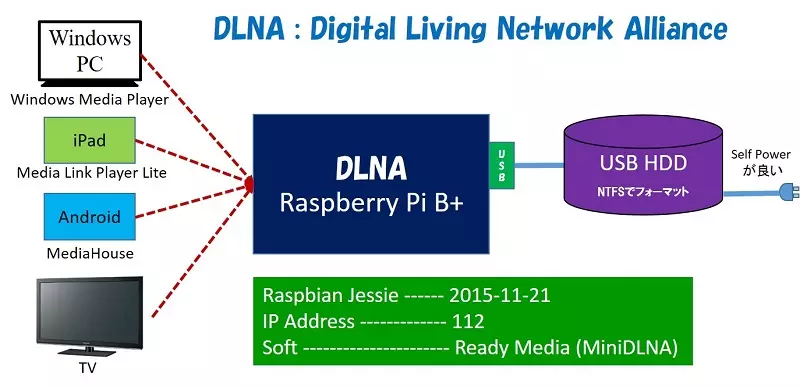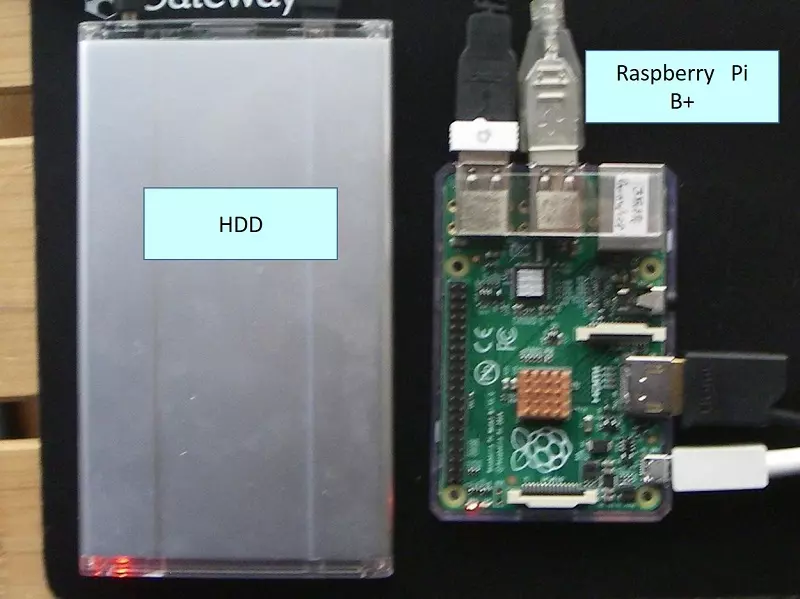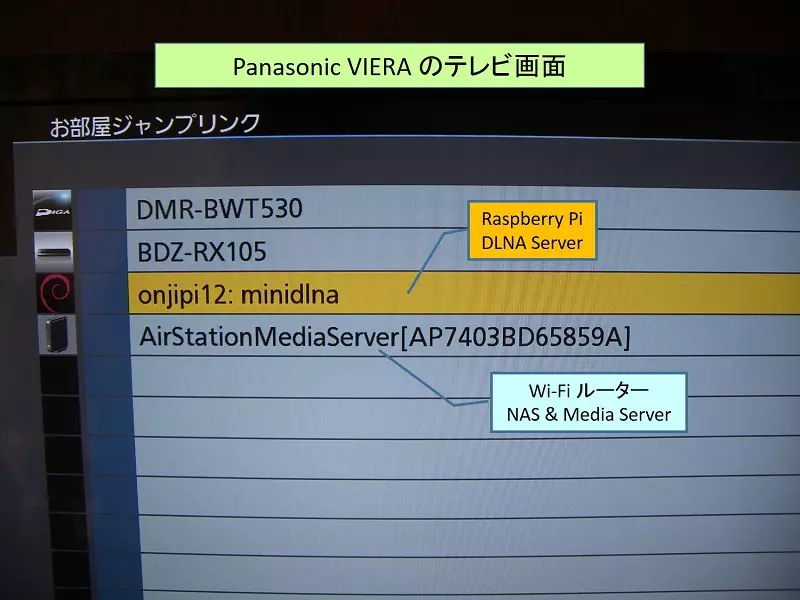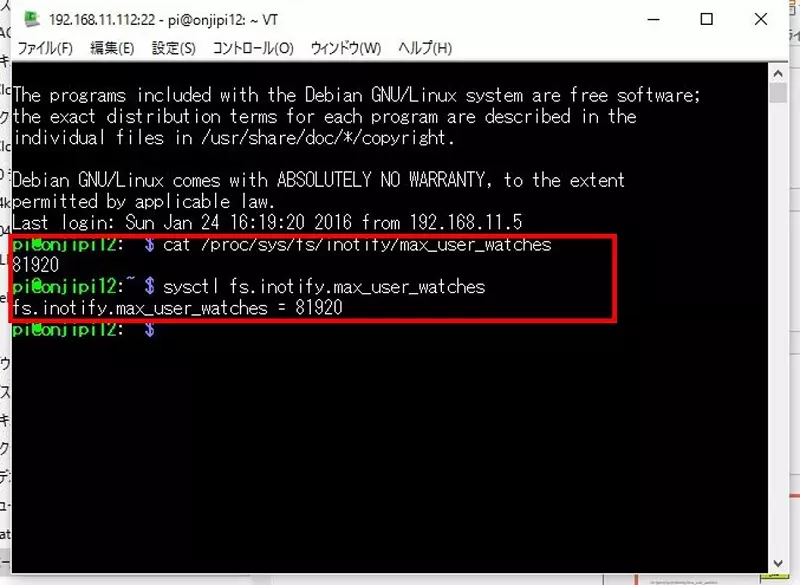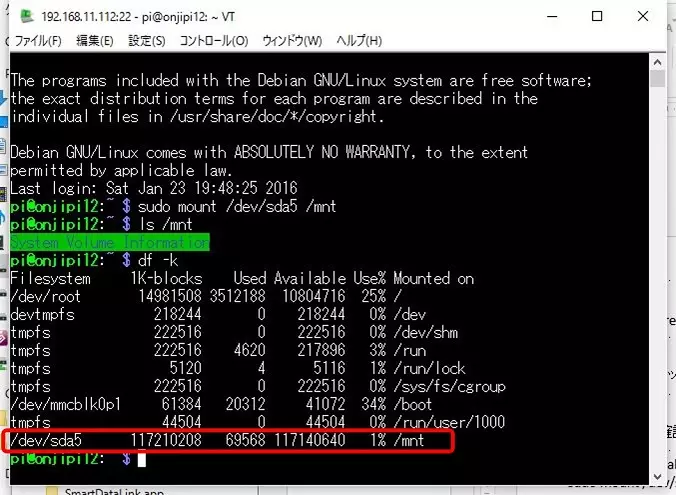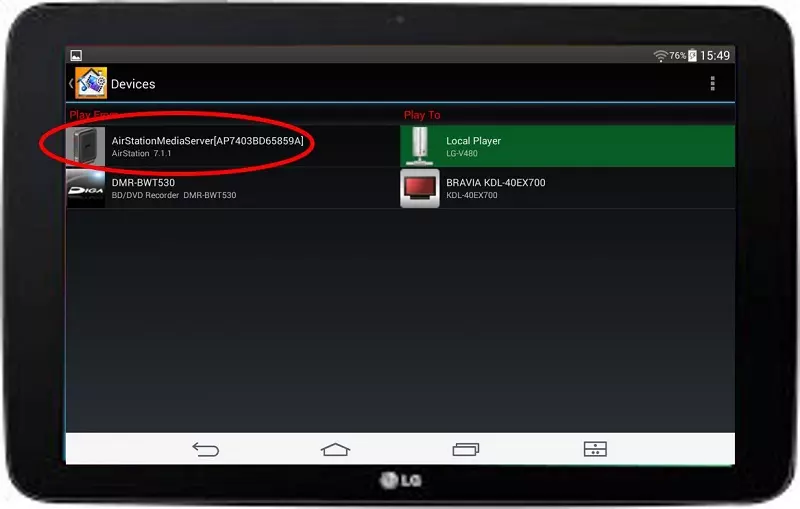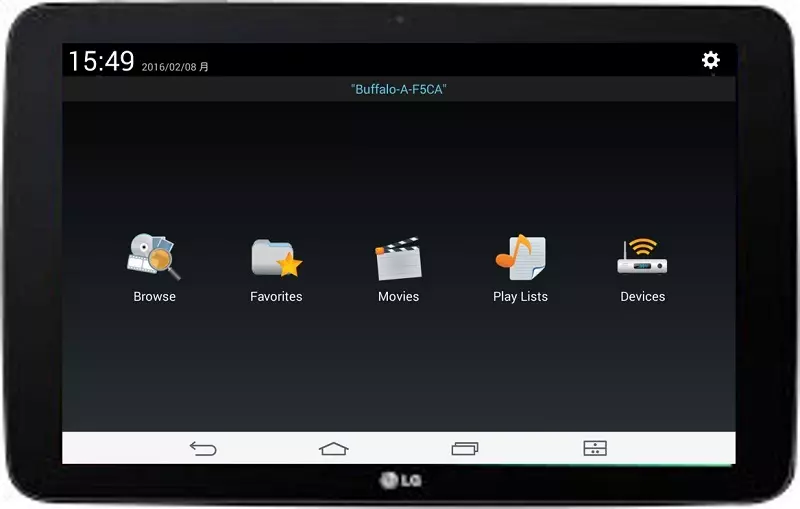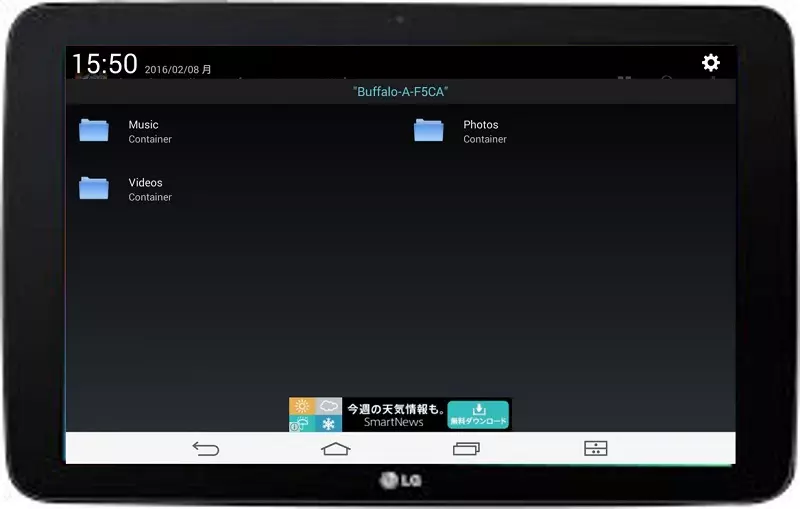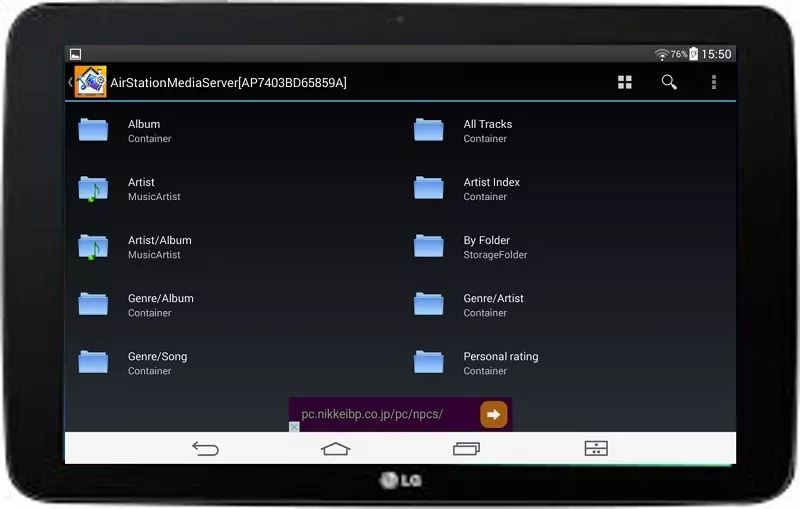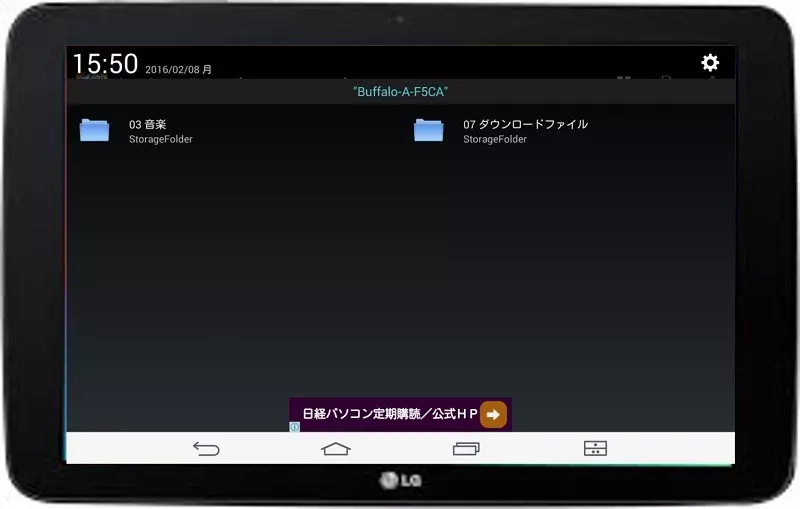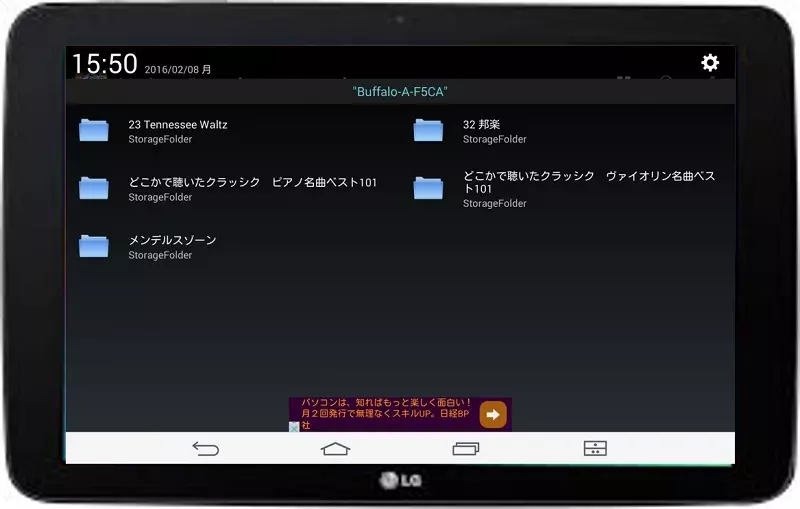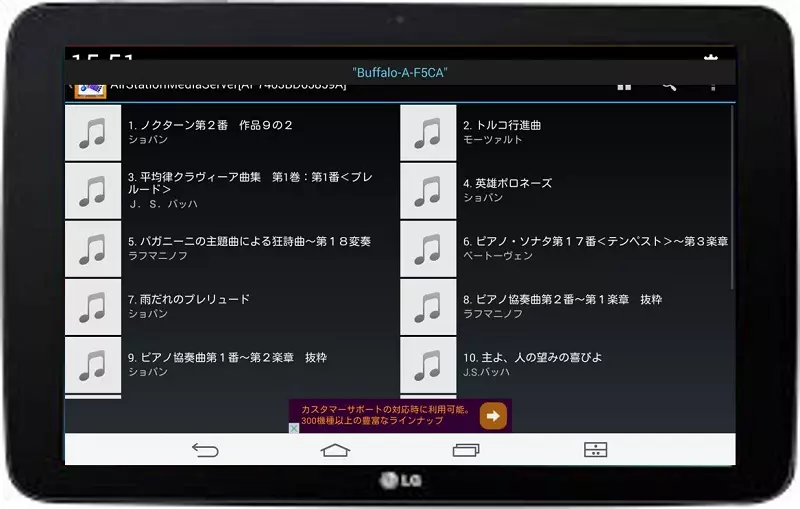DLNAサーバー
ReadyMedia( minidlna )で
コンテンツ配信の仕組みを構築してみた。
Raspberry Pi で DLNAサーバーを構築したが、ルーターでの NAS を メディアサーバー にすれば、わざわざ DLNAサーバー を立てる必要はない。と、思われるが、しかし・・・
→ 度々、接続できなくなる。 → 不安定。
→ よって、専用DLNAサーバーを構築する意義あり。
これで、家内のすべての機器で、・写真・動画・音楽が共有できるようになる。
1. minidlnaのセットアップ
② コンテンツファイルの作成
cd /var/lib/minidlna
sudo mkdir video
sudo mkdir picture
sudo mkdir music
③ ファイル所有者の変更 sudo chown pi:pi music video picture
この時点で、コンテンツを Filezilla で minidlna に転送すれば、 Windows Media Player でファイルが参照できる。
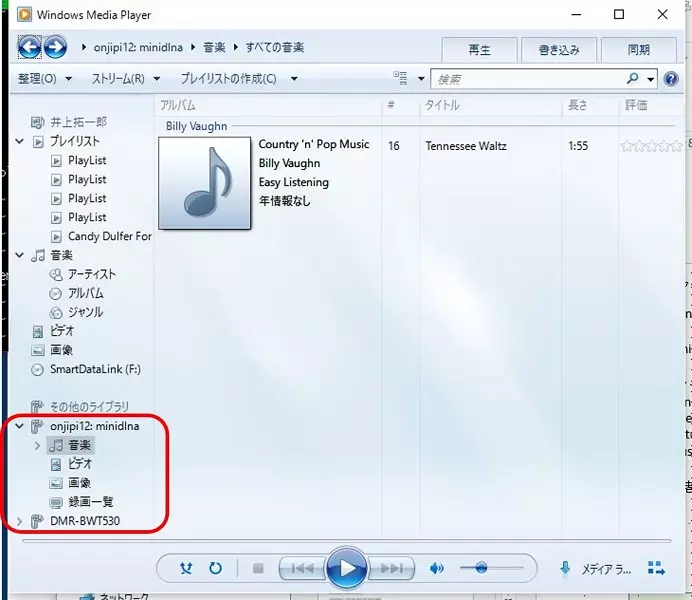
ログファイルを見ると、エラーが出ているので、これを回避する設定を行う。
① sysctl fs.inotify.max_user_watches
② nano /etc/sysctl.conf
fs.inotify.max_user_watches = 100000
又は、
echo "fs.inotify.max_user_watches = 81920" > /etc/sysctl.d/minidlna.conf
③ reboot で反映される
④ cat /proc/sys/fs/inotify/max_user_watches で確認
2. 『NTFS』でフォーマットされたHDDを使用するためのツールのインストール
② df -k
③ sudo mount /dev/sda5 /mnt
4. 起動時にマウントできるようにする
② UUID で表示された固有のディバイス名を /etc/fstab に登録
sudo nano /etc/fstab で次の行を追加
UUID=“XXXXXXXXXXXXXXXX” /mnt ntfs-3g defaults,parmissions 0 0
③ sudo reboot
④ df –k で確認
5. コンテンツの移行
media_dir=/mnt/minidlna
② コンテンツファイルのコピー sudo cp –r /var/lib/minidlna /mnt
③ ファイル所有者の変更 sudo chown –R pi:pi /mnt/minidlna
④ minidla の再起動 sudo service minidlna force-reload
6. クライアントでの視聴
② iPad ------------- Media Link Player Lite / Twonky Beam
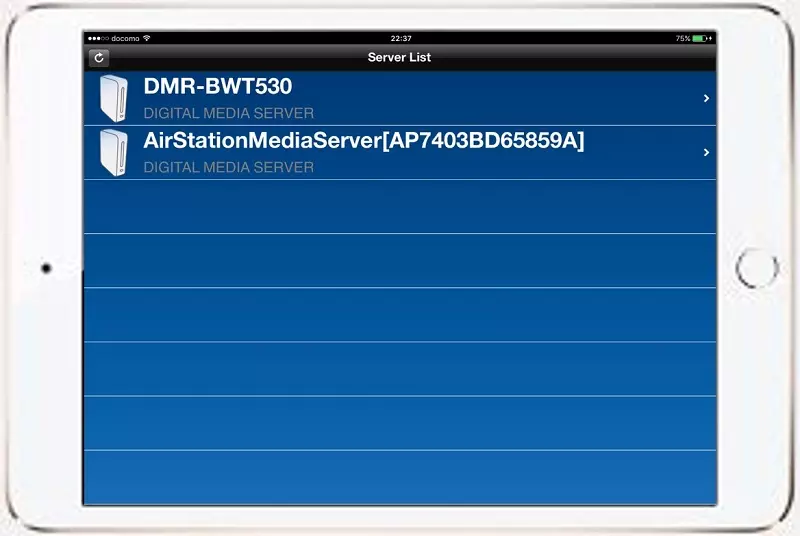
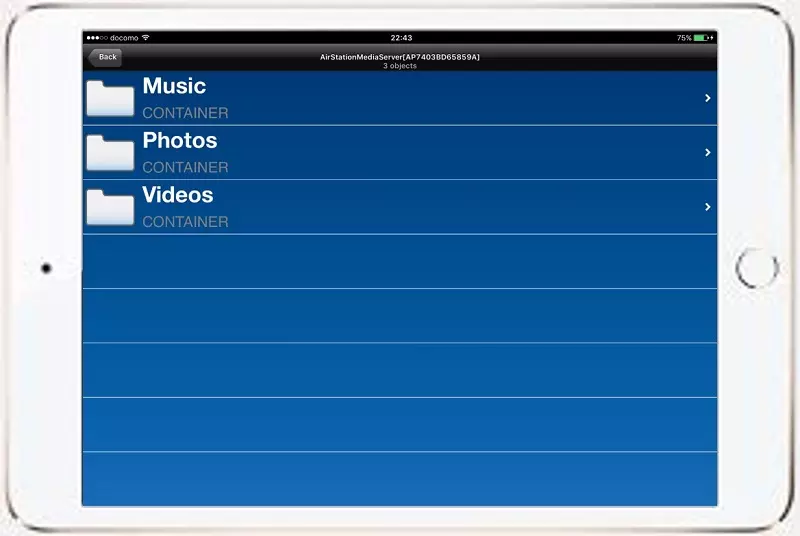
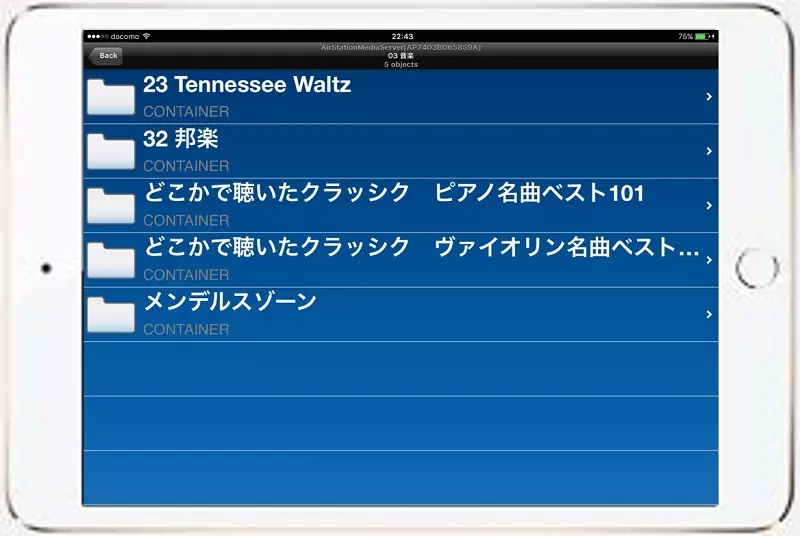
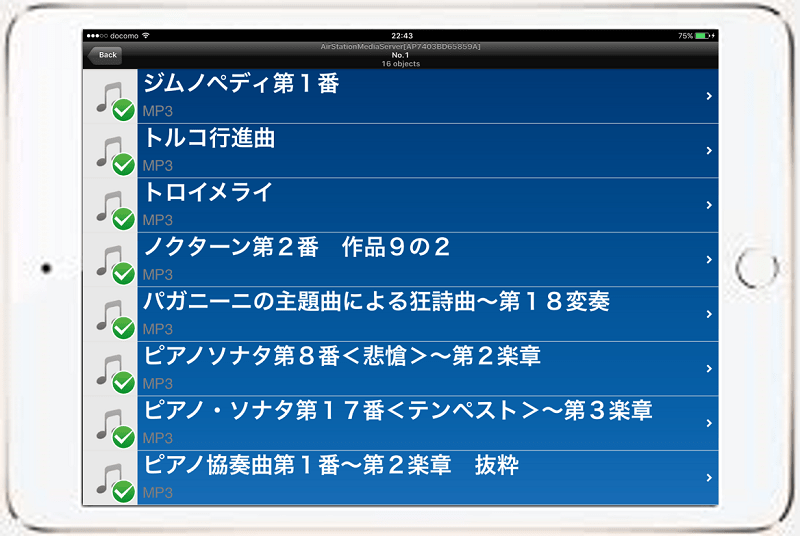
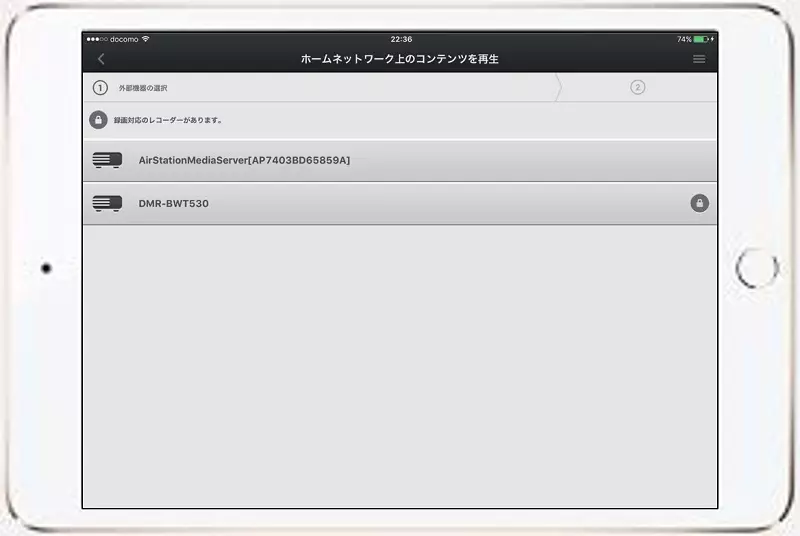
③ Windows ------- Windows Media Player
7. 音楽ファイル(mp3)の、曲名などが文字化けしている場合の対処方法
下記参照
● WindowsPC ソフト チョットしたノウハウ
8. 動画のファイル形式を変換する方法
AVC : Any Video Converter というソフトを使えば、あらゆる機器に対応した形式に変換できる。
例:ビデオカメラで撮影した形式 m2ts → mp4
以上。
(2016.01.23)